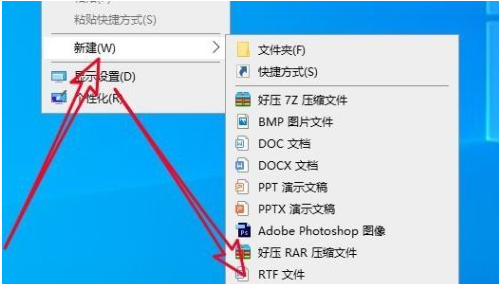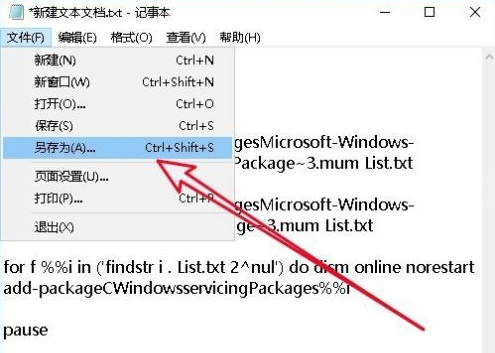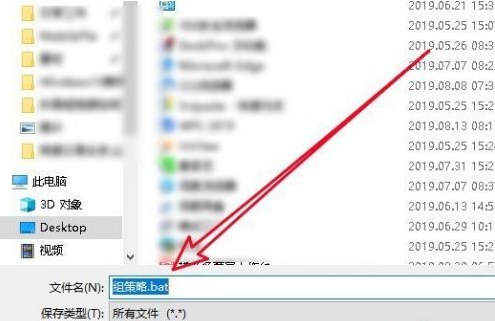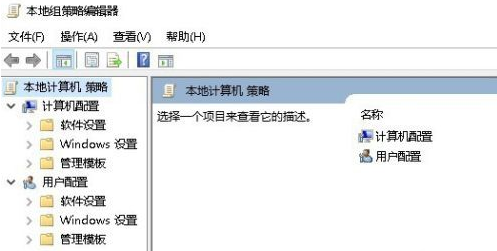Win10中没有本地策略组、本地用户和组怎么办?当我们想要对Win10系统中的管理员权限进行设置的时候,需要使用本地策略组,然而有些用户想要通过快捷键打开win10系统中的本地策略组时却发现没有了,同时本地用户和组也都不存在了,那么win10中没有本地策略组、本地用户和组怎么办呢?接下来小编就来告诉大家解决方法。
具体方法:
1、右键点击空白位置,在弹出菜单中依次点击“新建/文本文档”的菜单项。
2、双击刚刚新建的文本文档,然后在文档中输入如下内容:
@echo off
pushd “%~dp0”
dir /b C:\Windows\servicing\Packages\Microsoft-Windows-GroupPolicy-ClientExtensions-Package~3*.mum 》List.txt
dir /b C:\Windows\servicing\Packages\Microsoft-Windows-GroupPolicy-ClientTools-Package~3*.mum 》》List.txt
for /f %%i in (‘findstr /i 。 List.txt 2^》nul’) do dism /online /norestart /add-package:“C:\Windows\servicing\Packages\%%i”
pause
3、接着再依次点击“文件/另存为”的菜单项。
4、然后在打开的另存为窗口中,设置好文件名(注意一定要设置后缀文件名为.bat)后点击保存按钮,保存刚刚编辑的文档。
5、返回到桌面上,可以看到刚刚创建的批处理文件,右键点击该文件,在弹出菜单中选择“以管理员身份运行”的菜单项,把文件导入到电脑后,重新启动计算机。
6、电脑重新启动后,按下Win+R组合键,在打开的Windows10运行窗口中输入命令gpedit.msc,然后点击确定按钮。
7、这样我们就可以在Windows10家庭版中添加了本地组策略编辑器功能了。
上述就是有关win10中没有本地策略组、本地用户和组解决方法了,如果有遇到这种情况,那么你就可以根据小编的操作来进行解决,非常的简单快速,一步到位。

 时间 2025-08-13 14:29:06
时间 2025-08-13 14:29:06 作者 admin
作者 admin 来源
来源